Hogyan lehet csak bizonyos szöveget tartalmazó sorokat megjeleníteni az Excel programban?
Az Excelben a Filter funkciót széles körben használják mindennapi munkánk során. Ebben az esetben pedig bemutatom, hogyan szűrhetők sorok bizonyos szöveggel az Excelben. Például itt van két oszlop, és csak azokat a sorokat szeretném megjeleníteni, amelyek a „KTE” -t tartalmazzák a B oszlopban, csak az alábbi képernyőképen.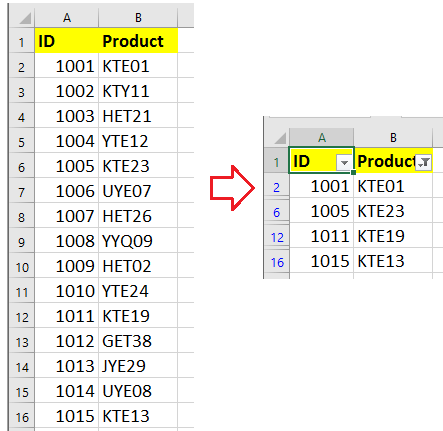
A Show sorok egy adott karakterláncot tartalmaznak a Filter funkcióval
A Sorok megjelenítése egy adott karakterláncot tartalmaz a Kutools for Excel programban![]()
A Show sorok egy adott karakterláncot tartalmaznak a Filter funkcióval
Karaktersorozatot tartalmazó sorok megjelenítéséhez tegye a következőket:
1. Válassza ki a használt tartományokat, majd kattintson a gombra dátum > Szűrő hogy engedélyezze a Szűrő funkciót.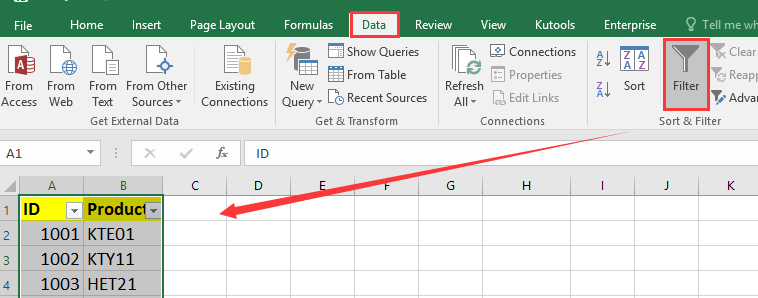
2. Ezután kattintson a szűrni kívánt oszlop szűrő ikonjára, majd válassza ki Szövegszűrők > tartalmaz. Lásd a képernyőképet: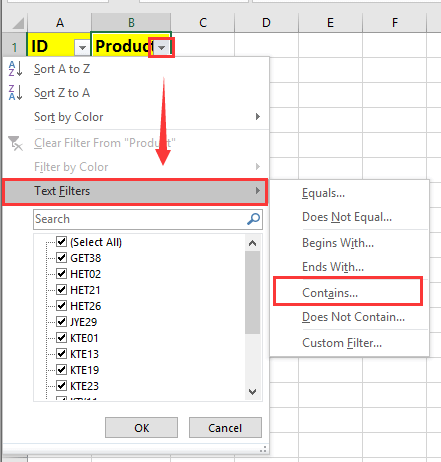
3. Ban,-ben Egyéni automatikus szűrő párbeszédpanelen megadhatja a szűrni kívánt szöveget. Lásd a képernyőképet: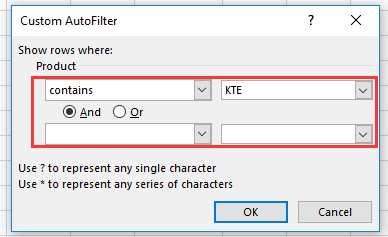
4. kettyenés OK. Ekkor csak azok a sorok jelennek meg, amelyek tartalmazzák az Ön által megadott szövegláncot.
A Sorok megjelenítése egy adott karakterláncot tartalmaz a Kutools for Excel programban
Ha általában ugyanazokat a szűrőfeltételeket alkalmazza a munkafüzetekben, alkalmazhatja Kutools az Excel számára'S Szuper szűrő funkcióval, többszöri kattintással mentheti el a szűrő beállításait az újrafelhasználáshoz, anélkül, hogy ismételten újra konfigurálná.
| Kutools az Excel számára, Több mint 300 praktikus funkciókkal megkönnyíti a munkáját. | ||
Telepítése után Kutools for Excel, kérjük, tegye az alábbiakat:(Ingyenesen töltse le a Kutools for Excel programot most!)
1. Válassza ki a felhasználni kívánt adatokat, kattintson a gombra Kutools Plus > Szuper szűrő. Lásd a képernyőképet: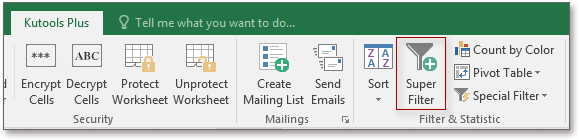
2. Ezután a Szuper szűrő ablaktábla, ellenőrizze Meghatározott a szűrési tartomány javításához, és az ablaktáblán adja meg a szükséges feltételeket. Lásd a képernyőképet: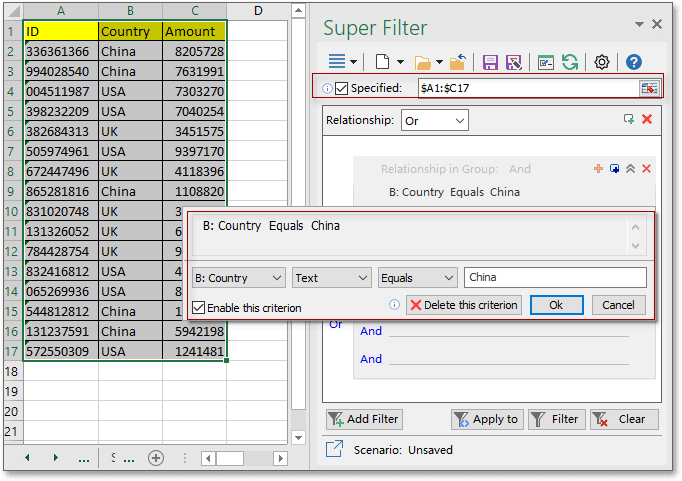
További szűrési részletekért kattintson erre.
3. kettyenés Szűrő hogy kiszűrje a tartományt.
4. Ezután kattintson Az aktuális szűrőbeállítások mentése gomb  , akkor megjelenik egy párbeszédpanel, amely nevet ad ennek a forgatókönyvnek, és meghatározza a tartomány alkalmazását.
, akkor megjelenik egy párbeszédpanel, amely nevet ad ennek a forgatókönyvnek, és meghatározza a tartomány alkalmazását.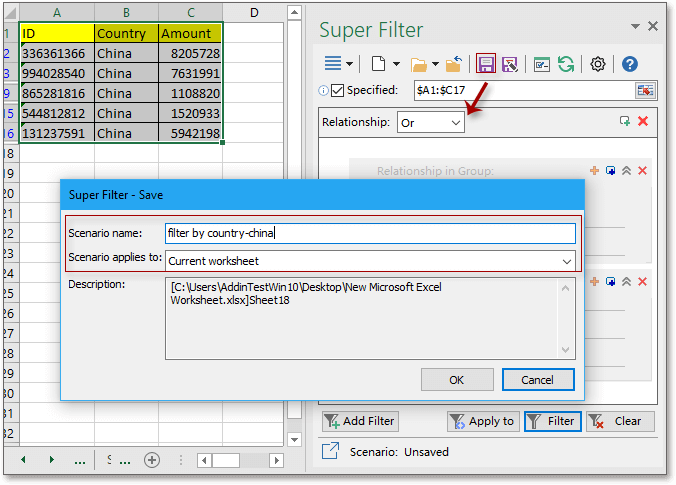
5. kettyenés OK, és a legördülő menü> Mentett szűrőbeállítások megnyitása elemével kattintva nyithatja meg a forgatókönyvet az aktuális mentett forgatókönyv kiválasztásához, vagy kattintson a Szűrőbeállítási forgatókönyvek kezelése gomb  , válassza ki a kívánt szűrőbeállítást, majd kattintson a gombra Nyisd ki hogy legközelebb engedélyezze a szűrő beállításait.
, válassza ki a kívánt szűrőbeállítást, majd kattintson a gombra Nyisd ki hogy legközelebb engedélyezze a szűrő beállításait.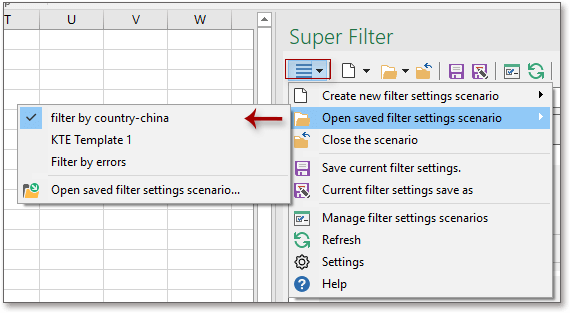
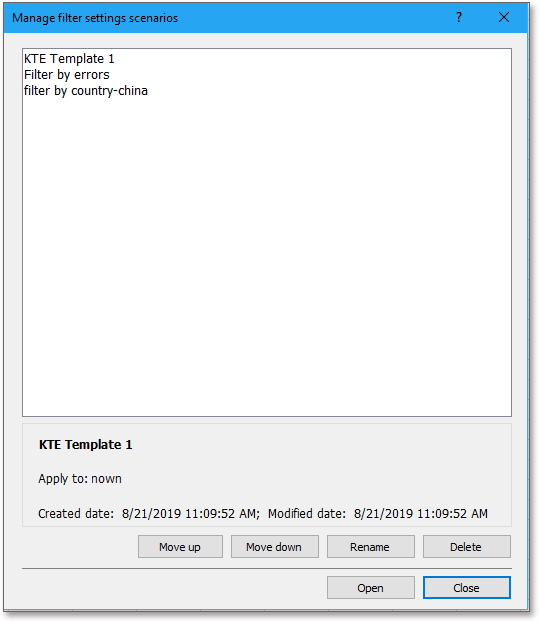
Demó
| Kutools for Excel: 300+ funkció, amivel rendelkeznie kell az Excelben, 30 napos ingyenes próba innen |
A legjobb irodai hatékonyságnövelő eszközök
Töltsd fel Excel-készségeidet a Kutools for Excel segítségével, és tapasztald meg a még soha nem látott hatékonyságot. A Kutools for Excel több mint 300 speciális funkciót kínál a termelékenység fokozásához és az időmegtakarításhoz. Kattintson ide, hogy megszerezze a leginkább szükséges funkciót...

Az Office lap füles felületet hoz az Office-ba, és sokkal könnyebbé teszi a munkáját
- Füles szerkesztés és olvasás engedélyezése Wordben, Excelben és PowerPointban, Publisher, Access, Visio és Project.
- Több dokumentum megnyitása és létrehozása ugyanazon ablak új lapjain, mint új ablakokban.
- 50% -kal növeli a termelékenységet, és naponta több száz kattintással csökkenti az egér kattintását!
